
Lợi ích khi biết cách lưu ảnh trên Instagram
Instagram là một mạng xã hội thú vị, có nhiều tin tức, hình ảnh thú vị. Các hình ảnh trên mạng xã hội này được người dùng đầu tư thời gian chỉnh sửa một cách kỹ lưỡng. Tuy nhiên, ứng dụng này lại không cho người dùng tải ảnh trực tiếp từ ứng dụng về để đảm bảo chính sách bảo mật cho những người dùng. Như vậy, bạn sẽ thường xuyên bỏ lỡ những hình ảnh quan trọng hoặc hình ảnh bạn yêu thích.
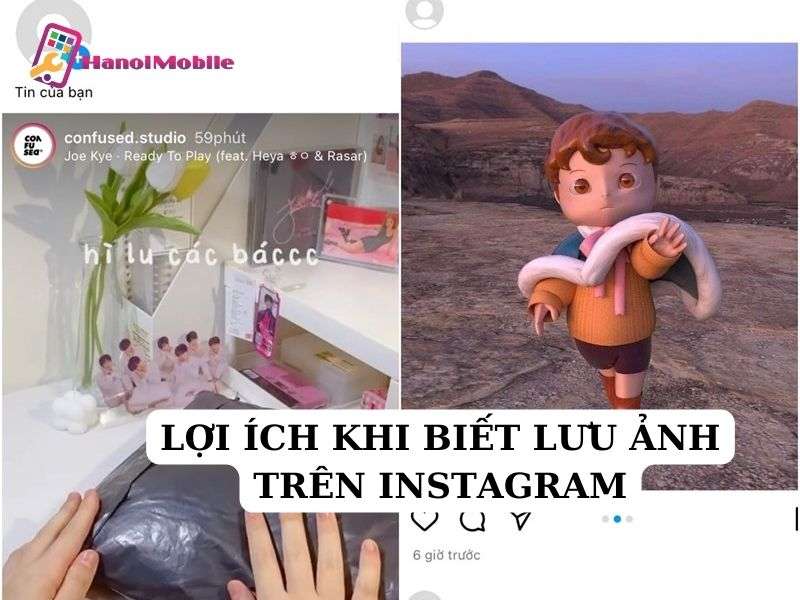
Nếu bạn biết cách lưu ảnh trên Instagram, bạn có thể lưu giữ những bức đẹp như: Phong cảnh đẹp, thiết kế sáng tạo,....Khi đó, bạn vừa không bỏ qua các bức ảnh đẹp, vừa tải được ảnh với chất lượng cao, đảm bảo hình ảnh sắc nét, không vỡ, không nhòe một cách dễ dàng.
Cách lưu ảnh trên Instagram cực hiệu quả
Vì không thể tải ảnh một cách trực tiếp từ Instagram nên chúng ta sẽ sử dụng qua một vài trang Web khác để tải ảnh dễ dàng hơn mà vẫn đảm bảo chất lượng, độ sắc nét cho hình ảnh. Cùng theo dõi những cách lưu ảnh trên Instagram sau đây đã được nhiều người dùng thử nghiệm và đánh giá rất cao nhé!
Sử dụng nguồn trang F12 để tải ảnh từ Instagram về máy tính
Bước 1: Truy cập vào Instagram bằng trình duyệt của bạn. Chọn hình ảnh cần tải về sau đó nhấp chuột phải chọn Kiểm tra.
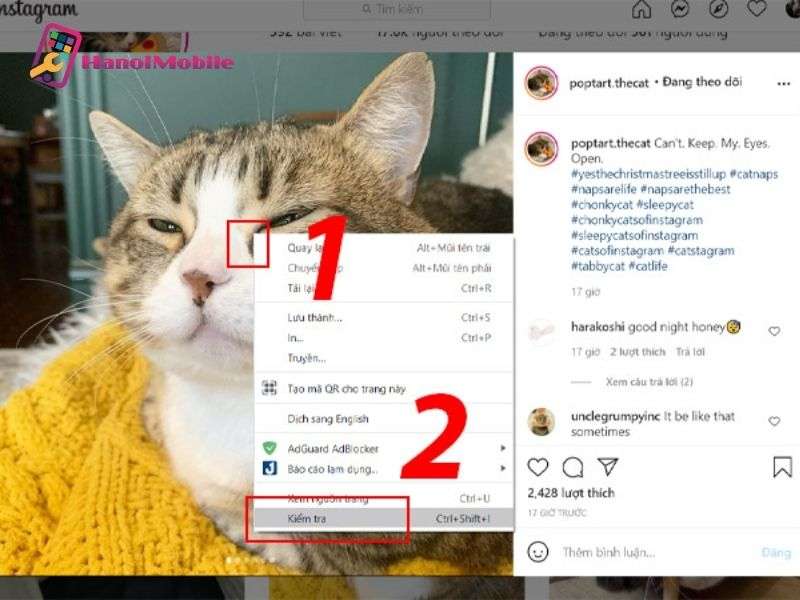
Bước 2: Tại phần nguồn trang xuất hiện bên phải hình ảnh, bạn nhấn chọn mũi tên phía trên phần bôi đen màu xanh.
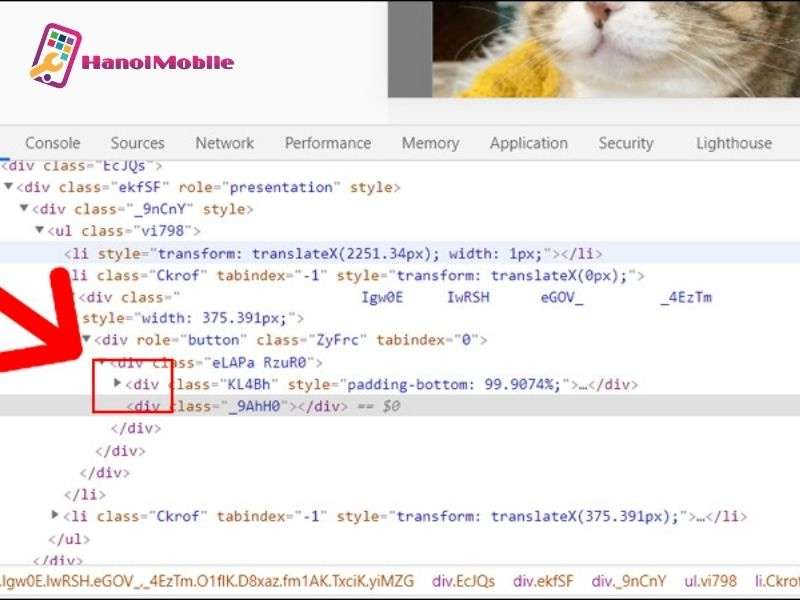
Bước 3: Nhấn chuột phải vào đường link vừa mới xuất hiện, chọn Open in new tab để mở hình ảnh trong tab mới.
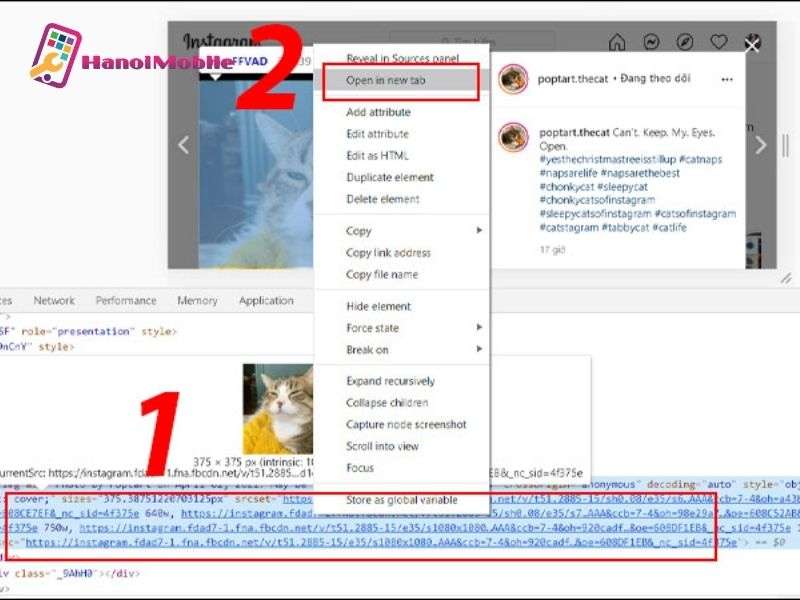
Bước 4: Nhấn chuột phải và chọn “Lưu hình ảnh thành…”. Như vậy, bạn đã thành công trong cách lưu ảnh trên Instagram về máy tính của mình rồi.
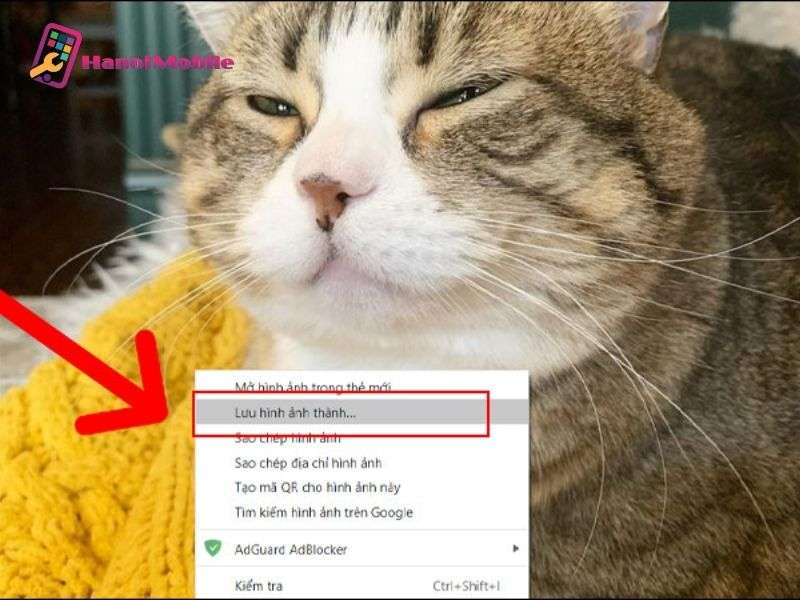
Cách lưu ảnh trên Instagram bằng trang web chuyên dụng
Với cách lưu ảnh trên Instagram này bạn chỉ cần thực hiện những bước như sau:
Bước 1: Nhấn vào biểu tượng “Dấu ba chấm” ở bức ảnh mà bạn muốn tải về. Sau đó chọn sao chép liên kết.
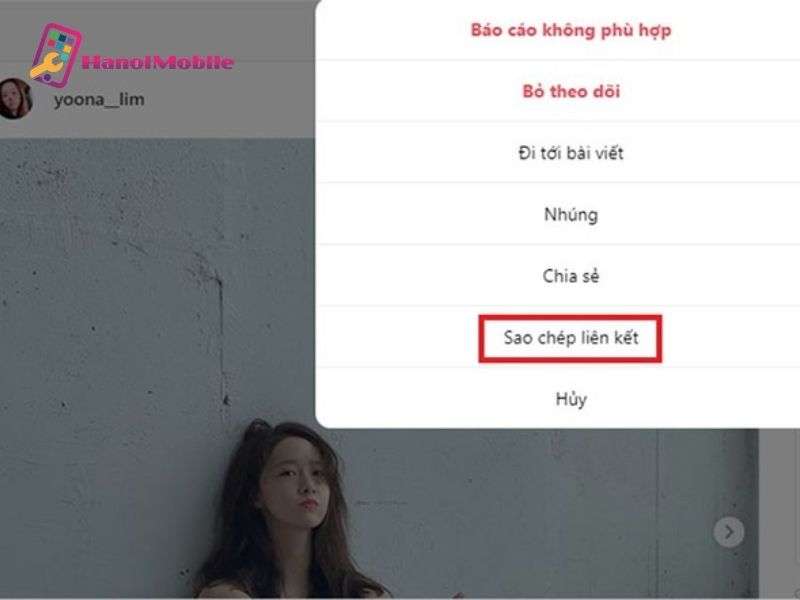
Bước 2: Truy cập vào trang Web chuyên dụng để tải hình ảnh: https://instasave.website/.
Bước 3: Dán liên kết các bạn vừa sao chép vào thanh “Instagram Photo and downloader”. Sau đó nhấn “Submit”.
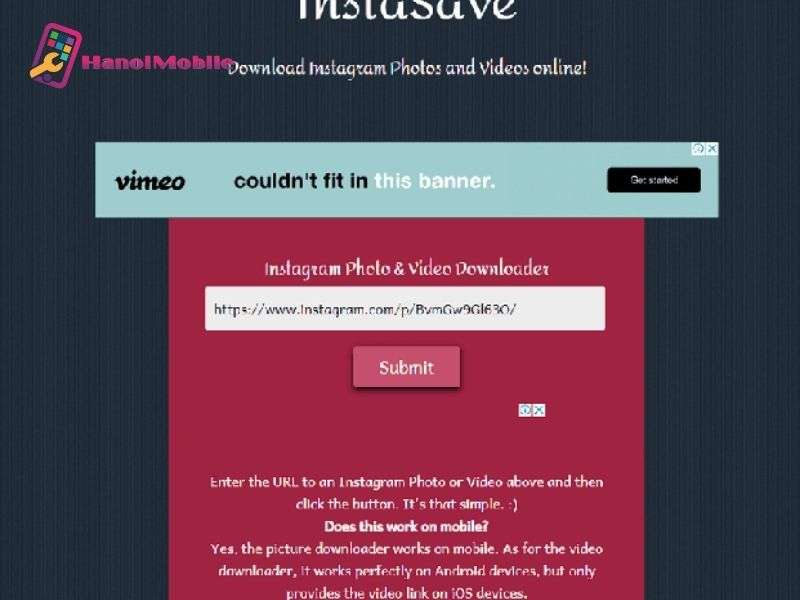
Bước 4: Màn sẽ hiện ra hình ảnh bạn muốn tải về, bạn nhấn chuột phải vào hình ảnh chọn “Lưu hình ảnh thành…”. Vậy là bạn đã có thể tải ảnh về máy tính của mình.
Cách lưu ảnh trên Instagram về điện thoại bằng Web hỗ trợ
Vẫn sử dụng trang Web Instasave nhưng giao diện ở điện thoại và máy tính sẽ khác nhau. Bạn hãy theo dõi nhé!
Bước 1: Mở ứng dụng Instagram, nhấn vào biểu tượng “ Dấu ba chấm” ở góc phải của hình ảnh bạn muốn tải. Sau đó chọn sao chép liên kết.
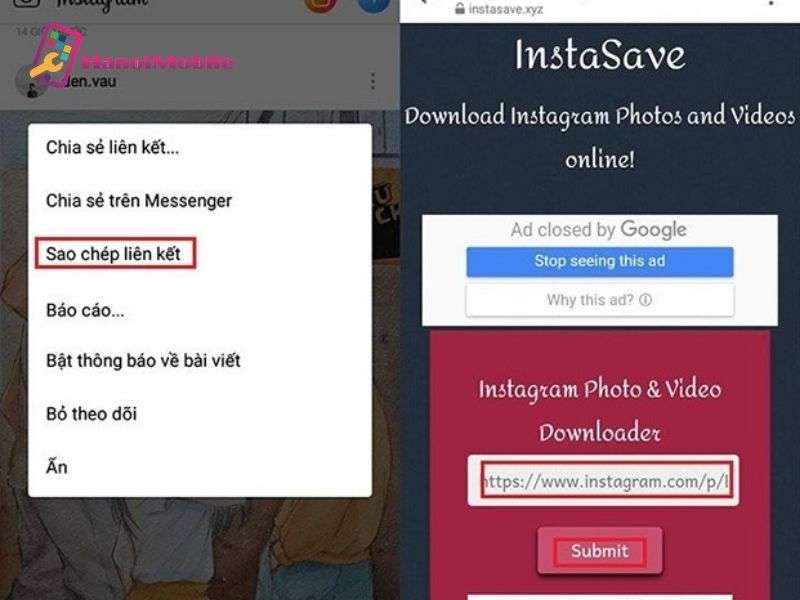
Bước 2: Vào trình duyệt ở điện thoại và mở trang Web instasave.xyz và liên kết bạn vừa sao chép vào ô “Instagram Photo and downloader”. Rồi chọn “Submit”.
Bước 3: Tiếp theo các bạn kéo xuống và nhấn chọn vào ảnh các bạn muốn tải về, bức ảnh sẽ được mở ở 1 tab mới.
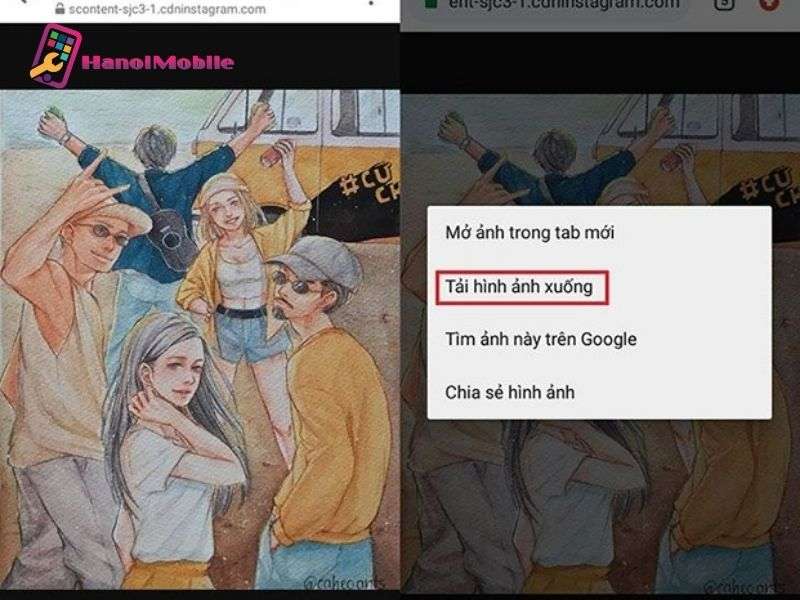
Bước 4: Tại đây, bạn có thể tải ảnh Instagram về album trên điện thoại của mình bằng cách nhấn giữ vào hình ảnh và chọn Tải hình ảnh xuống.
Sử dụng ứng dụng InSaver for Instagram trên hệ điều hành iOS
Một cách lưu ảnh trên Instagram tiếp theo là bạn sử dụng ứng dụng InSaver for Instagram. Ở AppStore trên các thiết bị ở hệ điều hành iOS, có ứng dụng InSaver for Instagram để bạn có thể tải ảnh dễ dàng hơn.
Bước 1: Tải ứng dụng InSaver for Instagram từ App Store.
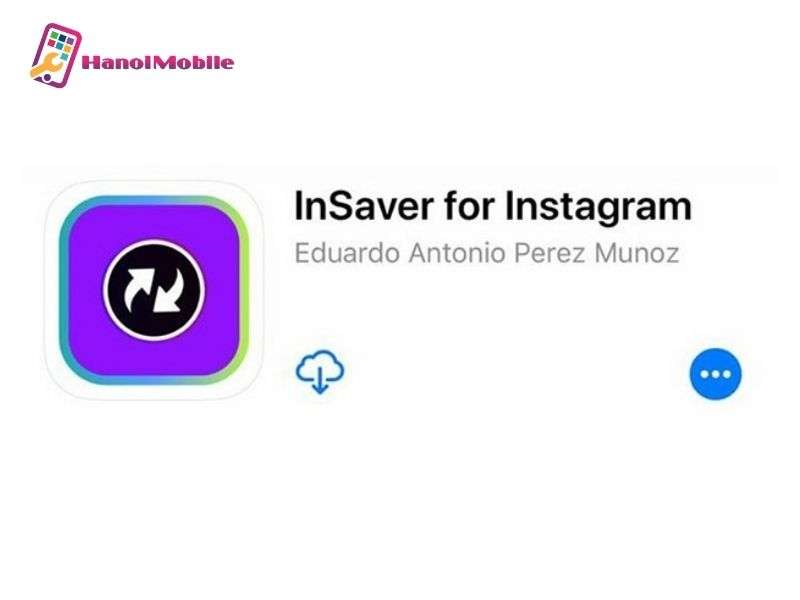
Bước 2: Bạn mở ứng dụng Instagram và chọn vào “Dấu ba chấm” ở góc phải màn hình bức ảnh bạn muốn tải.
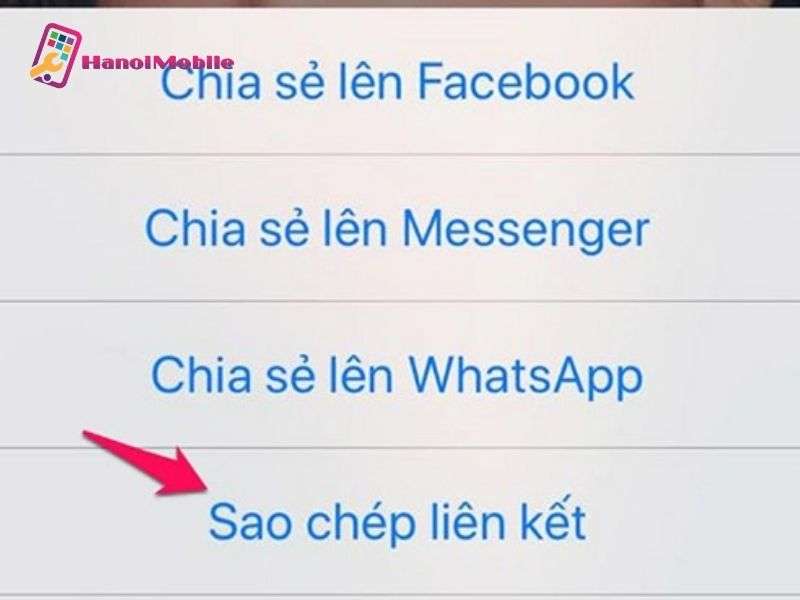
Bước 3: Chọn sao chép liên kết.
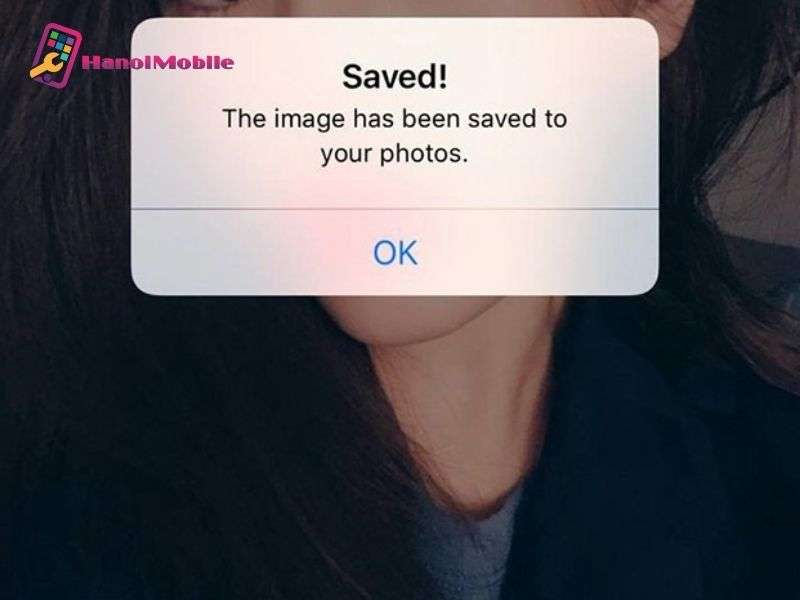
Bước 4: Mở ứng dụng InSaver for Instagram đã tải về, sau đó dán link vừa sao chép vào.
Bước 5: Chọn “ Add to Favorites”.
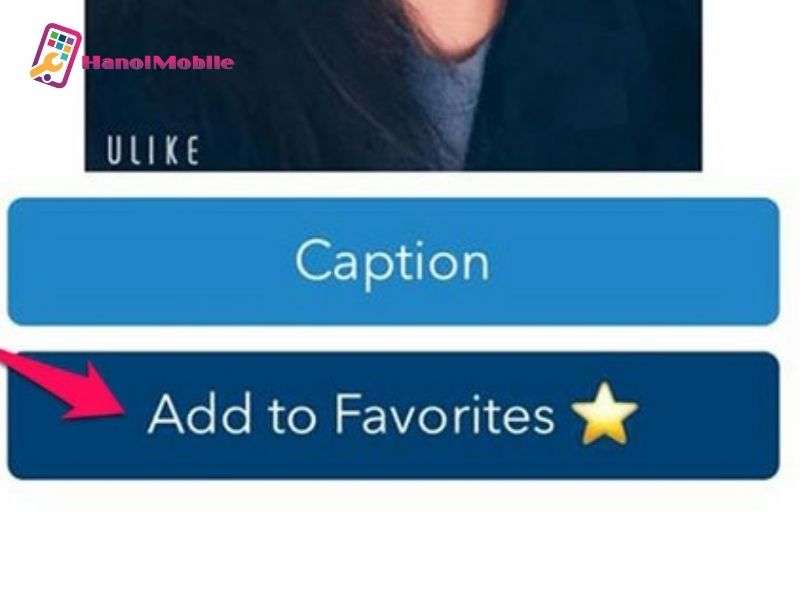
Bước 6: Chọn “Download” để tải ảnh từ Instagram về iPhone hoặc iPad.
Qua những chia sẻ về cách lưu ảnh trên Instagram, HanoiMobile hy vọng bạn sẽ có thể dễ dàng tải các bức ảnh mình yêu thích về thiết bị điện thoại hoặc máy tính của mình. Đến ngay với chúng tôi để sở hữu các thiết bị điện thoại thông minh chất lượng cao, từ đó nâng cao chất lượng trải nghiệm của mình trên các trang mạng xã hội nhé!



![mAh là gì? Ý nghĩa dung lượng pin của đơn vị mAh [A-Z]](https://hanoimobile.vn/uploads/tintuc/mAh là gì/mAh là gì.jpg)
![Smartphone là gì? Điện thoại Smartphone thông minh [FULL]](https://hanoimobile.vn/uploads/tintuc/Smartphone là gì/Smartphone là gì.jpg)

![Face ID là gì? Cách cài đặt thiết lập Face ID chuẩn [A-Z]](https://hanoimobile.vn/uploads/tintuc/Face ID là gì/Face ID là gì.jpg)









Để lại câu hỏi của quý khách